谷歌浏览器如何添加vue插件
谷歌浏览器如何添加vue插件?谷歌浏览器为用户提供了添加插件的功能,通过添加相关的插件,用户可以在谷歌浏览器上使用更多的功能。而vue插件能够帮助用户提升使用谷歌浏览器的效率,那么我们如何在谷歌浏览器上面添加vue插件呢?今天就为大家带来谷歌浏览器快速添加vue插件方法,帮助大家快速解决以上的问题。

谷歌浏览器快速添加vue插件方法
1、首先打开谷歌浏览器,在右上角找到“三个点”主菜单按钮并点击,在出现的列表中点击“更多工具”选项,在出现的第二个小列表中选择“扩展程序”并点击进入,如图所示。
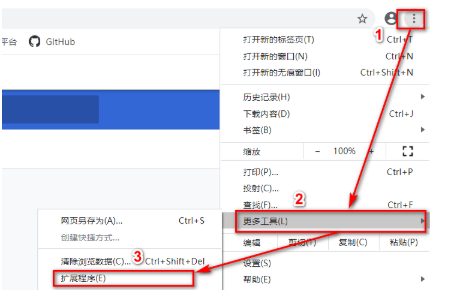
2、在扩展程序窗口中,将右上角“开发者模式”勾选上,如图所示。
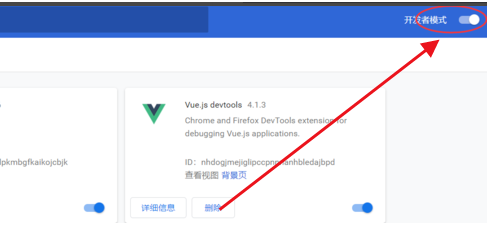
3、用GitHub全网搜索“ IMI-SOURCE-CODE ”项目,然后在搜索列表中找到“ 20190411153543chromecj.com.crx”文件夹并下载,如图所示。
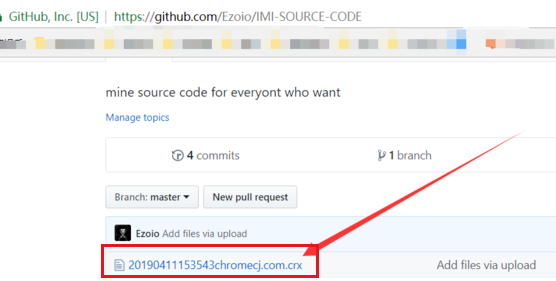
4、将下载好的下载好的文件夹,拖入谷歌浏览器中,如图所示。
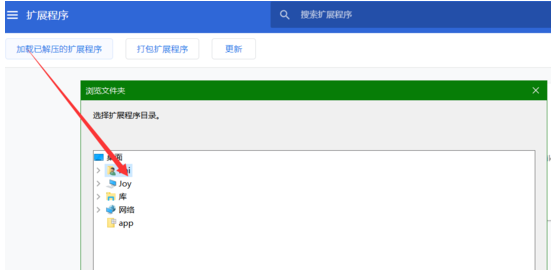
5、最后敲击f12按键,打开调试工具,就可以看见上方有Vue选项啦,如图所示。
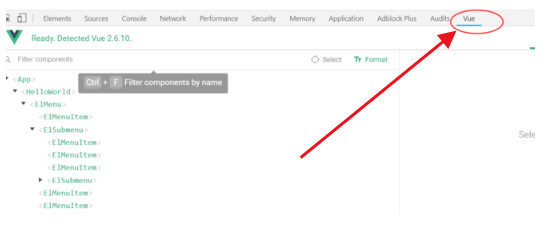
关于【谷歌浏览器快速添加vue插件方法】的内容就分享到这里了,更多精彩谷歌浏览器教程,请期待下一期分享!
相关教程
1
Google浏览器在局域网内实现批量下载安装
2
google浏览器插件是否能自动识别并隐藏水印
3
Google Chrome怎么在手机上分步骤下载安装
4
谷歌浏览器如何加速网页加载响应时间
5
Google浏览器网页加载优化性能检测操作实战教程
6
Chrome浏览器数据同步故障排查及恢复方法详解
7
Google Chrome浏览器主页自定义设置详细教程
8
google浏览器自动填表功能与隐私保护兼容性分析
9
谷歌浏览器插件更新管理技巧
10
谷歌浏览器下载异常及优化技巧全解析
